Apple Watch의 스마트 스택에서 적시에 위젯 보기
스마트 스택은 특정 시간 또는 사용자의 위치 등 상황별로 적합한 유용한 정보나 동작을 제안합니다. 스마트 스택에는 운동, 타이머 등을 실시간으로 업데이트하는 실시간 현황도 표시됩니다. 스마트 스택에 바로 활용 가능한 유용한 제안이 있을 경우, Apple Watch가 힌트와 함께 손목을 부드럽게 탭합니다.
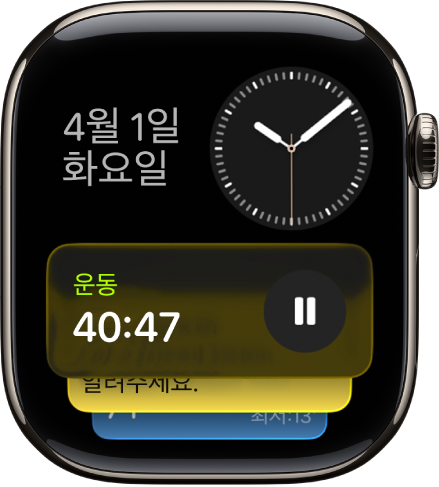
스마트 스택 열기
시계 페이스에서 다음 중 하나를 수행하십시오.
Digital Crown을 위로 돌리십시오.
화면 하단을 쓸어올리십시오.
사용하려는 위젯으로 스크롤한 다음, 탭하여 연결된 앱을 여십시오.
팁: 음악, 운동 또는 메시지 앱에 접근하려면 스마트 스택 하단으로 스크롤하십시오.
실시간 현황 보기
실시간 현황은 스마트 스택 상단에 표시되며 운동, 타이머 또는 음악 등의 진행 중인 앱 활동을 확인할 수 있습니다.
다음 중 하나를 수행하십시오.
시계 페이스: 화면 상단에서 실시간 현황을 탭하십시오.

스마트 스택: 스마트 스택을 여십시오(아직 열지 않은 경우). 실시간 현황이 여러 개 있는 경우, 보고 싶은 앱 활동으로 스크롤하십시오.
시계 페이스로 돌아가려면 Digital Crown을 누르십시오.
실시간 현황이 실행 중인 경우, 기본적으로 손목을 내려도 스마트 스택은 열린 상태를 유지합니다. 실시간 현황이 표시되는 시기와 방식을 사용자화하려면 설정 앱![]() 으로 이동하여 스마트 스택을 탭한 다음, 실시간 현황을 탭하고 원하는 옵션을 설정하십시오.
으로 이동하여 스마트 스택을 탭한 다음, 실시간 현황을 탭하고 원하는 옵션을 설정하십시오.
스마트 스택 힌트 보기
Apple Watch는 사용자의 일상 생활에서 수집한 온디바이스 데이터 및 추세를 활용하여 스마트 스택에 지금 사용가능한 제안이 있을 경우 Apple Watch는 사용자의 손목을 부드럽게 탭하여 힌트를 줍니다. 시계 페이스 하단에 작은 아이콘으로 표시합니다.
다음 중 하나를 수행하십시오.
힌트 열기: 시계 페이스 하단에서 스마트 스택 힌트를 탭하여 스마트 스택을 여십시오.

힌트 소리 끄기: 24시간 동안 소리를 끄려면 스마트 스택 힌트를 위로 쓸어올리십시오.
참고: 운동과 같은 제안의 경우, Apple Watch가 사용자의 운동 루틴을 파악하는 데 시간이 걸립니다.
스마트 스택 사용자화하기
스마트 스택에서 위젯을 추가, 제거 및 재정렬할 수 있습니다. 일부 앱은 위젯을 여러 개 제공하며, 일부 위젯을 사용자화하여 사용자에게 가장 중요한 항목을 표시하도록 할 수 있습니다. 예를 들어, 홈 위젯에서 자주 사용하는 홈 액세서리를 선택할 수 있습니다.
아래로 스크롤하고 편집을 탭한 후, 다음 중 하나를 수행하십시오.
위젯 추가하기:
 을 탭한 다음, 위젯을 선택하십시오. 일부 위젯에서는
을 탭한 다음, 위젯을 선택하십시오. 일부 위젯에서는  을 탭하여 사용자화 옵션을 표시할 수 있습니다.
을 탭하여 사용자화 옵션을 표시할 수 있습니다.위젯 제거하기:
 을 탭하십시오.
을 탭하십시오.위젯 고정하기: 고정된 위치에 유지하려는 각 위젯의 오른쪽에 있는
 을 탭하십시오.
을 탭하십시오.고정된 위젯 재정렬하기: 이동하려는 위젯을 길게 터치한 다음, 새로운 위치로 드래그하십시오.
완료되면
 을 탭하십시오.
을 탭하십시오.